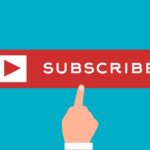유튜브 다크모드 설정 및 해제 방법. (검은 바탕화면) 기기테마란?
오래간만에 유튜브 관련 포스팅을 하네요. 오늘 포스팅에서는 유튜브 다크모드 설정에 대해 소개해드릴 예정인데요.
저는 개인 용도로 사용하는 휴대폰에서는 유튜브를 잘 보지 않는 편인데(주로 태블릿과 업무용 폰으로 봅니다.) 확인할 것이 있어서 유튜브를 실행시켜 봤더니, 다크모드로 나오더군요.
설정을 확인해 봤더니, 기기테마로 변경이 되어 있었습니다. (기기테마에 대해서는 아래에서 간단하게 소개해보도록 하겠습니다.)
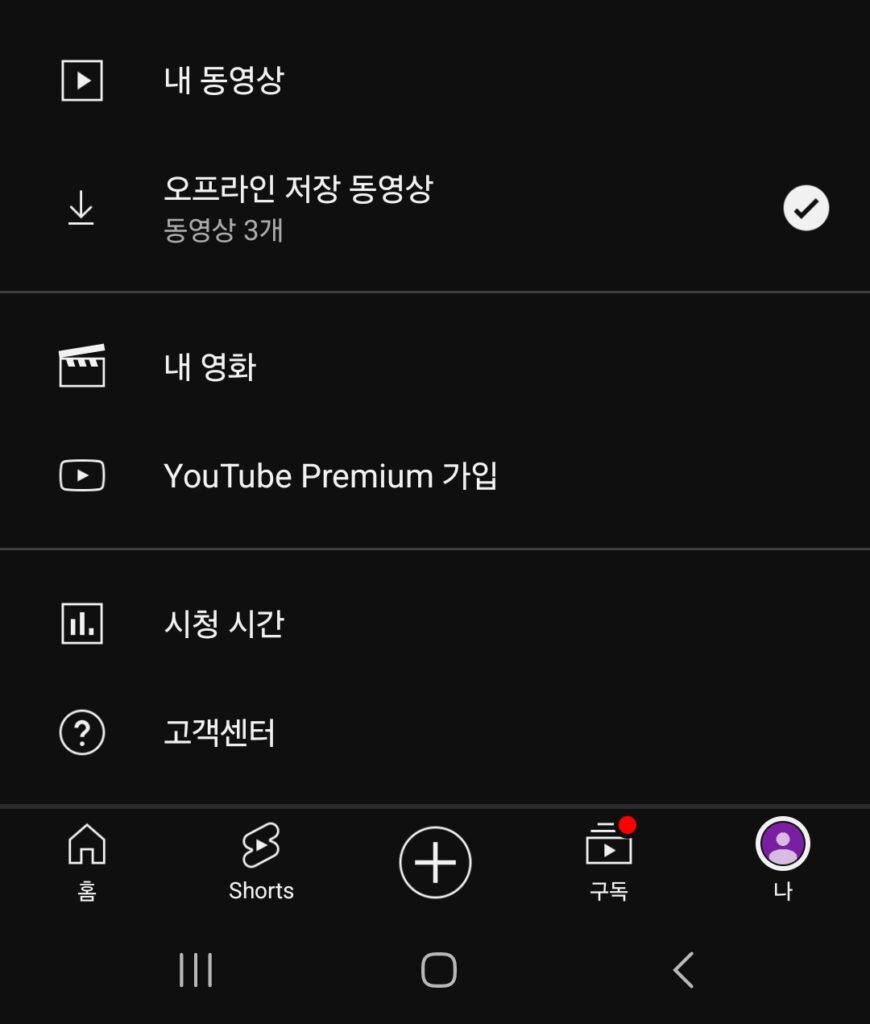
요런 식으로 바탕화면이 검게 나오는 것이 다크모드인데, 얼마 전 누나네 집에 놀러갔다가 조카 녀석이 유튜브를 시청한다길래 잠깐 빌려줬는데, 설정을 건드렸던 것 같습니다.
한 때 눈의 피로를 줄여준다는 얘기가 돌아 다크모드가 유행한 적이 있었는데, 오히려 장시간 시청시 더 안 좋다는 얘기도 있고……. 결론은 나지 않은 것 같더군요.
전문가들 사이에서도 의견이 분분하고, 결론은 장시간 시청은 눈 건강에 안 좋다는…..뭐…이런 식으로 누구나 다 아는 당연한 얘기로 귀결되더군요.
얘기가 잠시 옆으로 샜는데, 오늘 포스팅에서는 유튜브 다크모드를 설정하는 방법에 대해 알아보도록 하겠습니다.
| ✔️ 유튜브 시크릿 모드 사용 방법. 유튜브 검색 및 시청기록 안 남기기. 영상 추천 안 받기. ✔️ 유튜브 자동재생 설정 및 해제 방법. 다음 동영상 자동으로 재생 안되게 하는 방법. |
유튜브 다크모드 설정 방법.
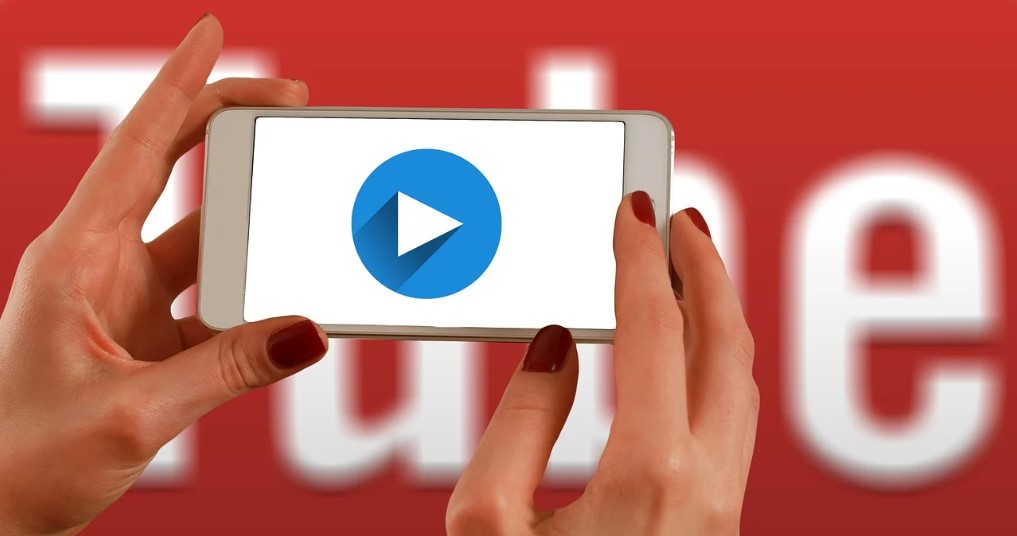
유튜브 어플에서는 간단한 설정을 통해 다크모드를 적용해 줄 수 있는데요.
유튜브에서 다크모드를 설정하는 방법은
1 유튜브 어플 실행
2. 하단 우측의 나를 선택
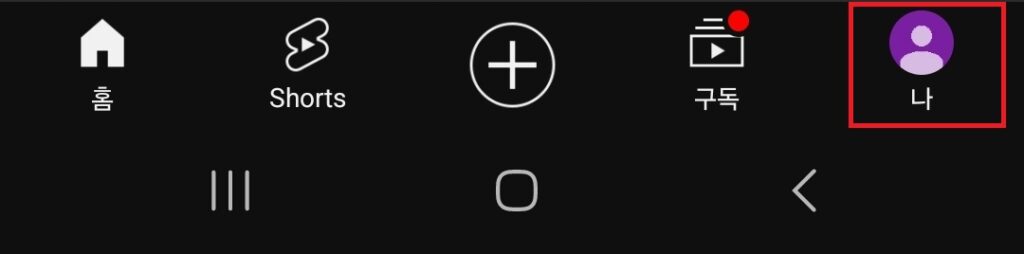
3. 상단 우측 톱니바퀴 모양 설정을 선택
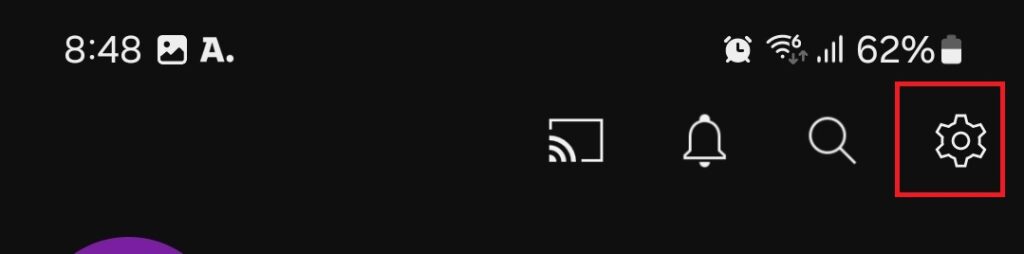
4. 일반을 선택
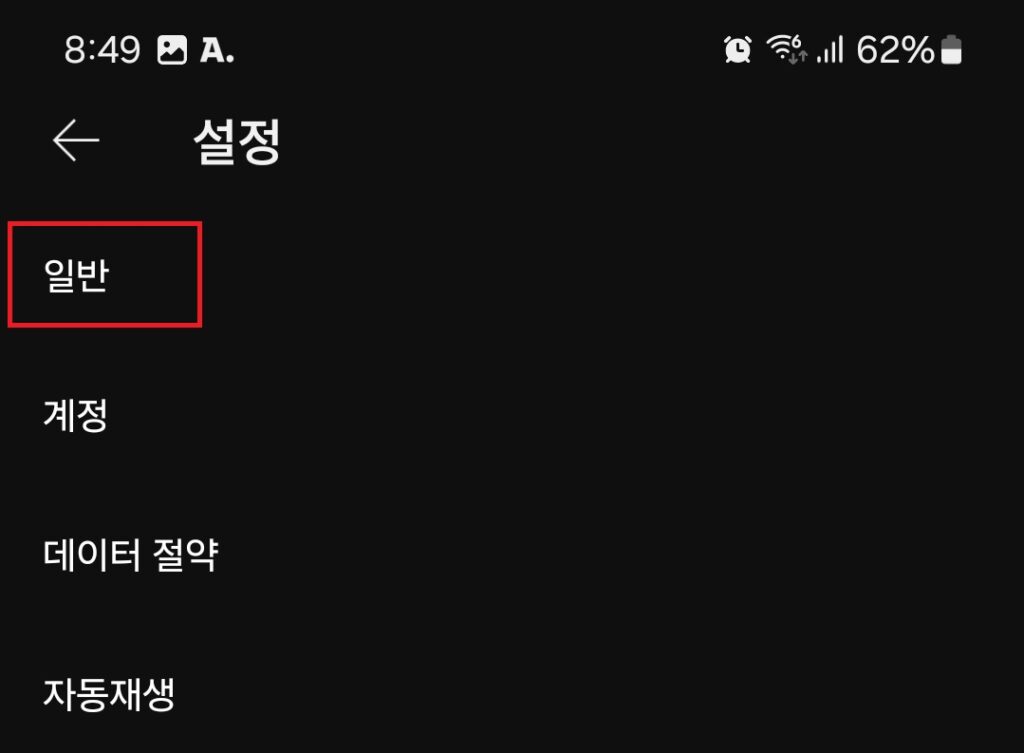
5. 디자인을 선택
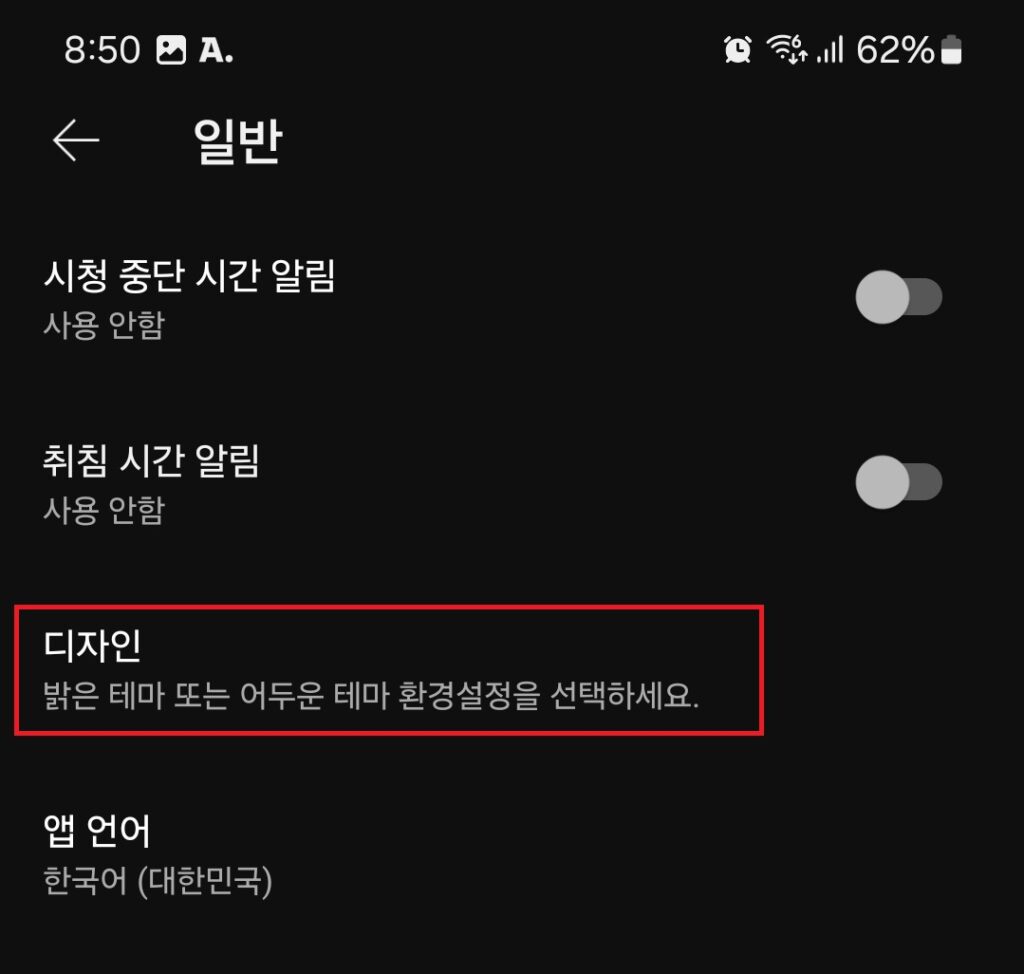
6. 원하는 테마 선택
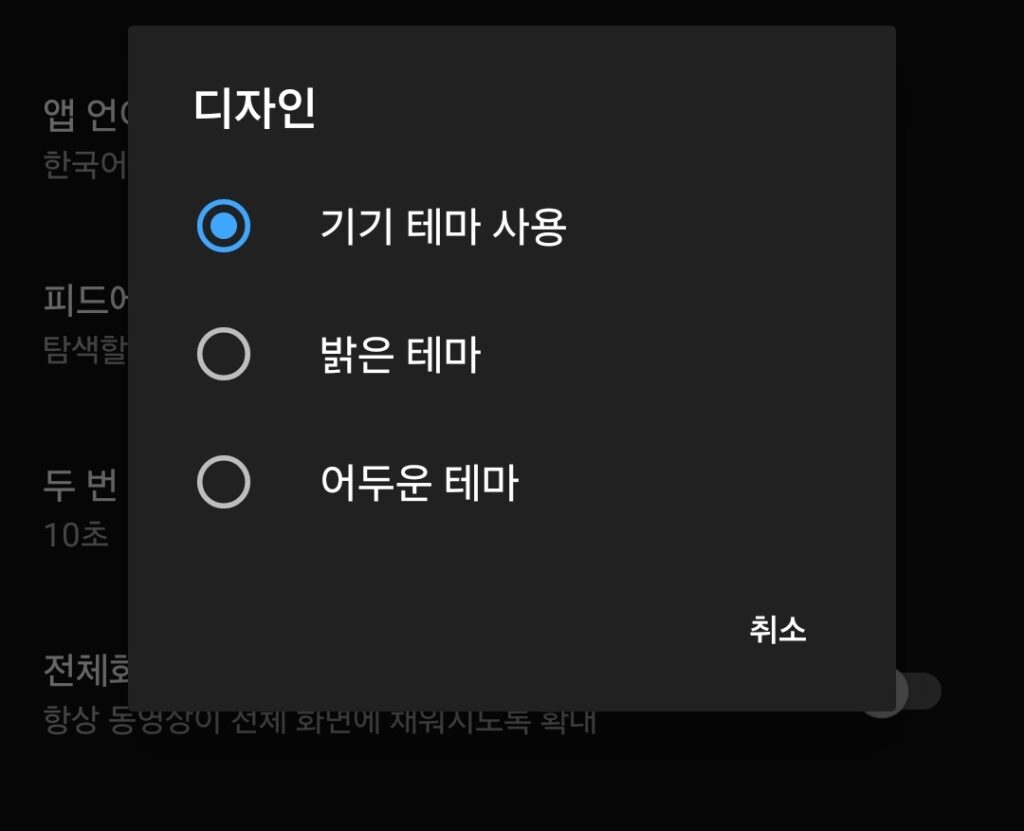
기기테마, 밝은 테마, 어두운 테마 이렇게 세 종류가 있을텐데, 다크모드를 원하시는 분은 어두운 테마를 선택해 주시면 되고, 하얀 바탕 화면을 원하시는 분은 밝은 테마를 선택해주시면 됩니다.
기기테마는 아이폰이나 갤럭시 설정값에 따라 테마를 화이트 모드와 다크 모드를 알아서 설정해 준다고 하는데, 밝은 낮에는 화이트 모드를 밤에는 다크 모드로 자동으로 변경이 됩니다. 자꾸 바뀌니까 오히려 적응이 더 안되는 것 같더군요.
필요하신 분은 설정해서 사용해 보시는 것도 좋을 듯 하네요.
이상 유튜브 다크모드를 설정하는 방법에 대한 포스팅이었습니다.